インスタを使っていて「プロフィールのアイコンがクルっと回転している人がいるけど、どうして?」と思ったことはありませんか。
実はこの回転アニメーションは、インスタ公式の「アバター機能」を利用した演出です。
通常のプロフィール写真に加えてアバターを設定することで、訪問者がプロフィールを開いたときにアイコンがコインのように裏返って表示されます。
設定は数分で完了し、特別なアプリや難しい操作は不要です。
この記事では、回転アイコンの仕組みから設定手順、表示されないときの原因と解決策、さらに効果的な活用法までわかりやすくまとめました。
フォロワーに印象を残したい方やプロフィールを個性的に見せたい方は必見です。
さっそく回転アイコンを取り入れて、あなたのプロフィールをより魅力的にしてみましょう。
インスタでプロフィールのアイコンが回転するのはなぜ?
インスタグラムを利用していると、プロフィールアイコンがクルっと回転するアカウントを見かけることがあります。
「どうして動くの?」と気になった方も多いのではないでしょうか。
実はこの現象には、インスタ公式が導入した特別な機能が関係しています。
回転アニメーションが見える仕組み
プロフィールアイコンが回転して見えるのは、表面に静止画、裏面に別の画像が設定されているためです。
具体的には、普段のプロフィール写真の裏側に「アバター画像」がセットされており、タップや切り替えの瞬間にコインのように裏返る動きを見せます。
つまり、インスタの公式演出によって2枚の画像が回転しながら切り替わる仕掛けになっているのです。
| 状態 | 表示される内容 |
|---|---|
| 通常時 | 静止画のプロフィール写真 |
| 切り替え時 | アバター画像に回転して変化 |
アバター機能とは何かを簡単に解説
アバターとは、自分そっくりにカスタマイズできる3D風のキャラクターです。
顔のパーツ、髪型、目の色、服装などを自由に選べるので、自分だけのオリジナルを作れます。
このアバターをプロフィール画像に追加することこそ、アイコンが回転する秘密の鍵です。
さらにアバターは、プロフィール以外にもストーリーズやDMスタンプなど、インスタ内のさまざまな場面で使えます。
ちょっとした動きが加わるだけで、プロフィール全体の印象を変えられるのが魅力です。
回転アイコンが表示されるとき/されないとき
プロフィールアイコンの回転は、常に表示されるわけではありません。
条件によって見えたり見えなかったりするため、「あれ?さっきは回ったのに…」と感じることもあります。
ここでは、表示されるケースとされないケースを整理してご紹介します。
初回訪問時にだけ表示されるケース
あるユーザーのプロフィールを初めて開いたときに、回転アニメーションが再生されることがあります。
一度見た後に同じページへ戻っても動かないのは、この「一回限りの演出」が原因です。
つまり、回転はリピートする効果ではなく、訪問者に一瞬のインパクトを与える仕掛けなのです。
| 訪問状況 | 回転の有無 |
|---|---|
| 初めてプロフィールを見る | 回転することが多い |
| 同じプロフィールを再訪問 | 回転しない |
環境やアプリのバージョンによる違い
回転アイコンは、インスタグラムの公式機能です。
ただし、アプリのバージョンや端末の環境によっては正常に表示されないこともあります。
古いアプリを使っている場合や、ネット環境が不安定な場合は回転が見えないことがあります。
常に同じように動作するわけではないため、相手の環境によって見える/見えないが変わる点も特徴です。
「自分のは回らないのかな?」と思ったら、アプリを最新にして試してみるのがおすすめです。
インスタで回転アイコンを設定する方法
回転するプロフィールアイコンを作るには、アバターを設定する必要があります。
「難しそう」と思うかもしれませんが、手順はとてもシンプルで数分あれば完了します。
ここでは、アバター作成からプロフィールへの追加方法までを順番に解説します。
アバターを作成するステップ
まずは自分だけのアバターを作りましょう。
これは、顔の形や髪型、服装などを選んでオリジナルのキャラクターを作る作業です。
この段階でアバターを保存しておくことで、回転アイコンの準備が整います。
| 手順 | 操作内容 |
|---|---|
| 1 | インスタアプリを開き、右下のプロフィールアイコンをタップ |
| 2 | 「プロフィールを編集」をタップ |
| 3 | 「写真やアバターを編集」を選択 |
| 4 | 「アバターを作成」を選び、髪型や服装を自由にカスタマイズ |
| 5 | 完成したら「保存」をタップ |
プロフィール画像にアバターを追加する手順
アバターが完成したら、プロフィールアイコンに組み込みます。
この設定をすることで、表と裏に画像が用意され、回転アニメーションが動作するようになります。
アバターを作成するだけでは回転しないので、必ず「追加設定」が必要です。
| 手順 | 操作内容 |
|---|---|
| 1 | 「プロフィールを編集」から「写真やアバターを編集」を再度選択 |
| 2 | アバター項目の「プロフィール写真に追加」をタップ |
| 3 | 設定が反映されると、アイコンが回転アニメーション付きに変化 |
これで回転アイコンの設定は完了です。
次にプロフィールを開いた人は、静止画がクルっと回ってアバターに変わる演出を見ることができます。
回転しないときの原因と解決策
「設定したのにアイコンが回らない…」というケースもあります。
この場合、多くはちょっとした確認不足や環境の違いが原因です。
ここでは、よくある原因とその解決方法をチェックリスト形式で紹介します。
よくある原因(設定ミス・古いアプリなど)
回転しないときにまず考えられるのは、設定やアプリの問題です。
特に「アバターを作成しただけで追加を忘れている」ケースは非常に多いです。
また、古いバージョンのアプリを使っていると新機能が正常に動かない場合もあります。
| 原因 | 具体例 |
|---|---|
| アバター設定の不備 | 作成だけしてプロフィールに追加していない |
| アプリのバージョン | アップデートしておらず機能が反映されない |
| 通信環境 | 不安定な回線で動作が正しく表示されない |
再設定や再インストールで直す方法
原因を見つけたら、次のような対処を試してみてください。
多くの場合、簡単な手順で改善できます。
- 「プロフィールを編集」から再度アバターを追加し直す
- アプリを最新バージョンにアップデートする
- 一度ログアウトして再ログインする
- 改善しなければアプリを再インストールする
ちょっとした設定や環境の調整だけで、回転アイコンは正常に動くようになります。
回転アイコンのメリットと効果的な使い方
回転アイコンは単なる演出に見えますが、実はプロフィールの印象を大きく変える力を持っています。
ここでは、そのメリットと具体的な活用法を紹介します。
フォロワー増加や印象アップにつながる理由
静止画のアイコンと比べて、動きがあるアイコンは一瞬で人の目を引きやすい特徴があります。
訪れた人が思わず「おっ?」と注目してくれることで、プロフィールを見てもらう確率が上がります。
つまり、ちょっとした仕掛けで自分の存在をアピールできるわけです。
| アイコンのタイプ | 相手に与える印象 |
|---|---|
| 静止画 | 落ち着いた・無難な印象 |
| 回転アイコン | 動きがあり、印象に残りやすい |
ストーリーズやDMスタンプでも統一感を演出
アバターはプロフィールアイコンだけでなく、ストーリーズのスタンプやDMにも利用できます。
これにより、アイコンと投稿の世界観を統一することが可能です。
プロフィールから日常のやりとりまで一貫したデザインを見せられるので、個性がより際立ちます。
ただ回転させるだけでなく、全体のブランド感を演出する道具として使うのがおすすめです。
まとめ|インスタの回転アイコンで差をつけよう
インスタでプロフィールアイコンが回転するのは、アバター機能を追加設定したことによる演出です。
静止画のプロフィール写真とアバター画像を組み合わせることで、コインが裏返るようなアニメーションが実現します。
設定はとても簡単で、アバターを作成してプロフィールに追加するだけです。
ただし、初回訪問時にだけ回転が見える場合や、アプリのバージョンによって表示されないケースもあります。
動かないときは、設定やアプリの更新を確認してみましょう。
| ポイント | 内容 |
|---|---|
| 回転の理由 | プロフィール写真とアバターが切り替わる演出 |
| 設定方法 | アバターを作成し、プロフィールに追加 |
| 表示されないとき | 設定ミスやアプリの古さが原因になることが多い |
回転アイコンは、フォロワーに強い印象を与えるシンプルな方法です。
他のユーザーとの差別化にもつながるので、ぜひ活用してみてください。

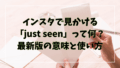

コメント